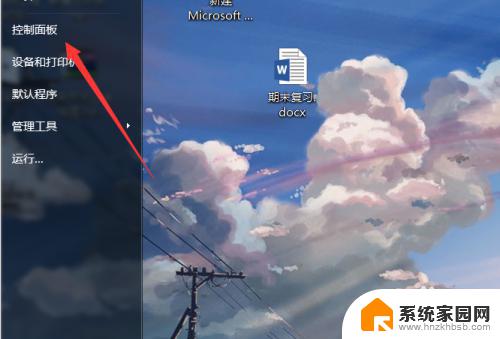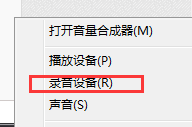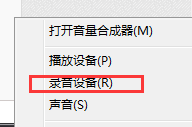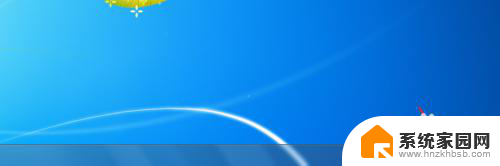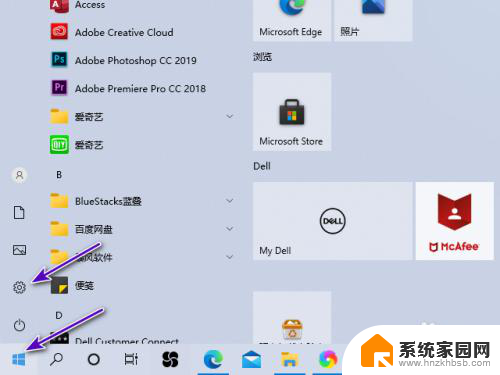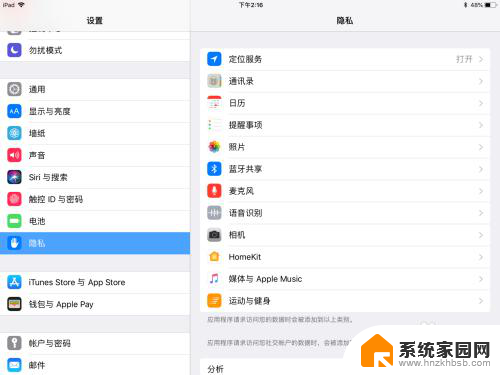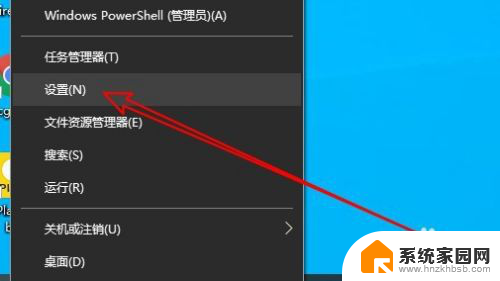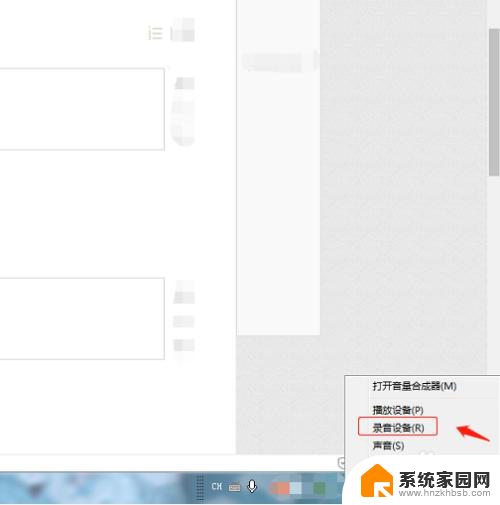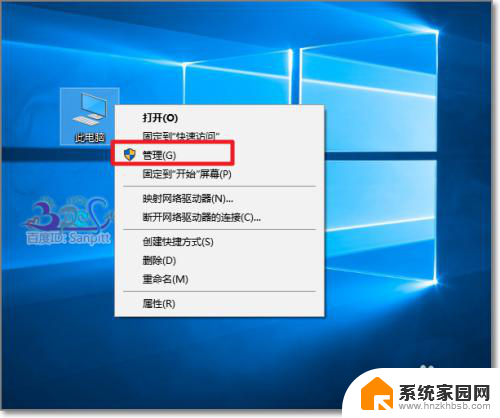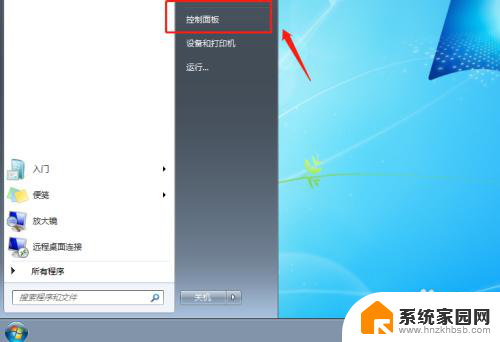电脑麦克风回声消除在哪里 电脑麦克风怎么调节回声抑制
更新时间:2024-07-16 18:03:19作者:jiang
在使用电脑麦克风进行网络会议或语音通话时,经常会遇到回声的问题,这不仅影响了通话质量,也会给双方造成不便,电脑麦克风的回声消除功能究竟在哪里?又该如何调节回声抑制效果呢?接下来让我们一起探讨一下这个问题。
步骤如下:
1.先打开电脑的“控制面板”,如图所示。
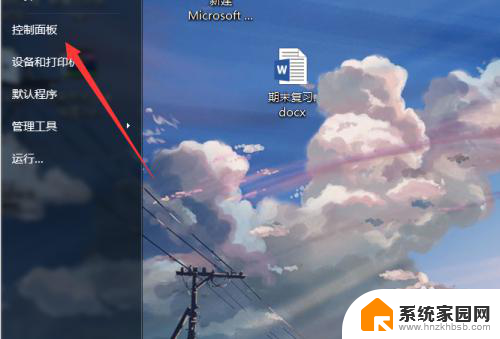
2.然后点击打开“声音”设置,如图所示。
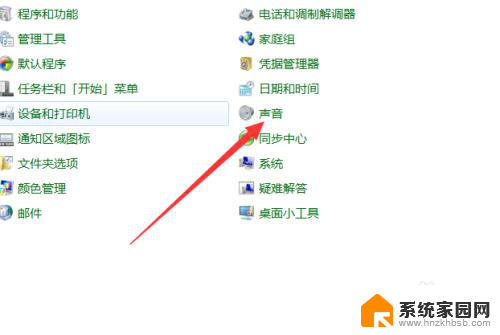
3.点击选择上面的“录制”,如图所示。
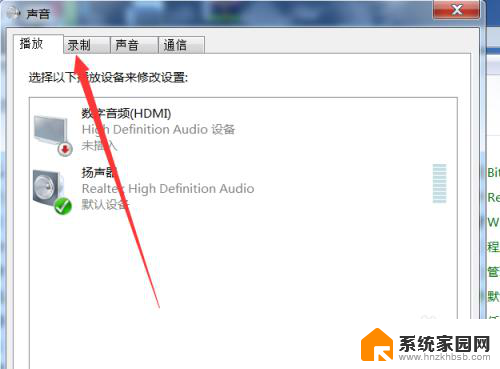
4.然后双击“麦克风”打开麦克风设置,如图所示。
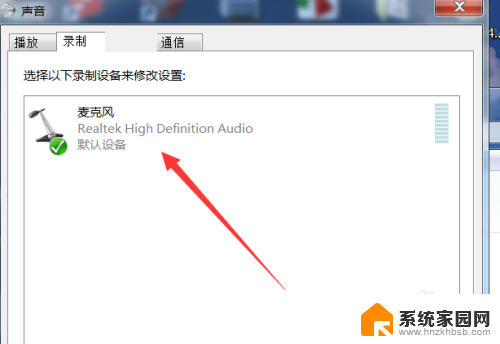
5.再点击上面的“增强”,如图所示。
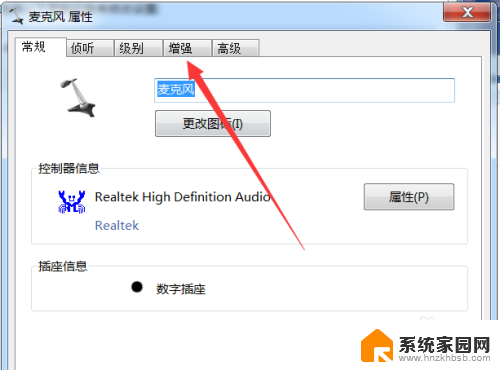
6.然后点击打开“回声消除”功能,然后点击下面的确定保存即可。如图所示。
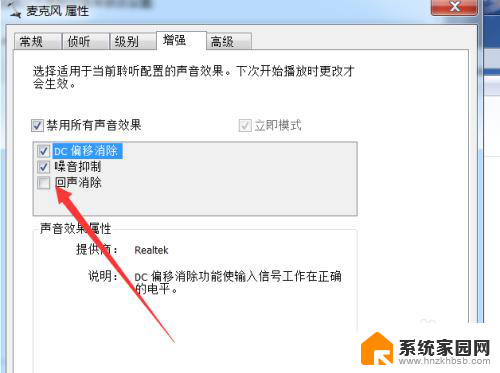
7.总结:
1.打开电脑的“控制面板”。
2.点击打开“声音”设置。
3.点击选择上面的“录制”。
4.双击“麦克风”打开麦克风设置。
5.点击上面的“增强”。
6.点击打开“回声消除”功能。
以上就是电脑麦克风回声消除在哪里的全部内容,如果遇到这种情况,你可以按照以上步骤解决,非常简单快速。